Cómo digitalizar documentos y fotos: PC, Mac, Android...
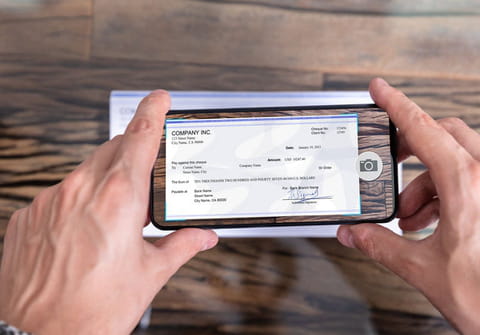
Escanear y digitalizar tus documentos e imágenes resulta muy práctico en términos de gestión, organización y disponibilidad. Para ello, existen aplicaciones nativas que te facilitan el proceso desde tu computadora Windows o Mac. En este artículo, te explicamos cómo escanear documentos y fotos gratis desde la computadora y el celular.
¿Cómo escanear en Windows?
Escáner de Windows es la aplicación nativa de este sistema operativo y te permite digitalizar documentos y fotos para guardarlos en tu ordenador como archivos en formato JPEG, PNG, mapa de bits, TIFF, XPS o PDF. Puedes usarla fácilmente después de haber conectado e instalado tu escáner en tu PC. Solo necesitas seguir estos pasos:
- Haz clic en Inicio y, en el campo de búsqueda, escribe “escáner” y selecciona el primer resultado. En caso de que no te aparezca la app, puedes descargarla gratis en la Tienda de Microsoft.

© Windows - Comprueba que tu escáner esté encendido y, enseguida, la aplicación lo reconocerá.
- Para configurar los ajustes del documento por escanear, haz clic en Mostrar más.

© Windows - Elige el tipo de archivo que deseas, el color, la resolución o calidad y la ubicación en que se guardará el documento o foto que vas a escanear.
- Puedes hacer clic en Vista previa para saber cómo se verá el documento digitalizado. Así podrás ajustar los bordes con ayuda de los puntos en las esquinas, verificar que hayas elegido la página correcta y enderezar el documento o foto si es necesario. Enseguida, pulsa en Digitalizar para escanearlo.

© Windows - ¡Listo! Puedes cerrar la aplicación y encontrarás el documento escaneado en la ubicación elegida.
¿Cómo escanear en Mac?
En tu Mac, tienes varias opciones para escanear documentos. Una de ellas es mediante la aplicación Captura de imagen.
- Para abrir la aplicación, pulsa sobre la lupa de Spotlight en la parte superior derecha de tu pantalla.
- Enseguida, escribe “Captura de imagen” y selecciona el resultado con el mismo nombre.
- En cuanto se abra la app, ve al panel izquierdo y selecciona tu escáner en el apartado Dispositivos o Compartido. En la parte inferior, puedes elegir la carpeta de destino y hacer clic en Más detalles para definir parámetros como la resolución, el nombre del documento, el formato de archivo, entre otros.

© Apple - Después de revisar los ajustes, haz clic en Escanear y tu archivo escaneado se guardará en la carpeta que hayas elegido o en Imágenes si no modificaste la ubicación predeterminada.

© Apple
¿Cómo escanear desde tu Android?
Puedes escanear documentos o imágenes fácilmente en tu Android gracias a una herramienta de Google Drive. El archivo digitalizado se guardará en formato PDF en la misma nube de almacenamiento. Para ello, procede así:
- Abre la aplicación de Google Drive en tu móvil. Por lo general, se encuentra preinstalada en tu Android, pero si no es así, puedes descargarla.
- Pulsa el botón del + y, luego, selecciona la opción Escanear.
- En cuanto se active la cámara, escanea tu documento o foto. Asegúrate de que se encuentre sobre una superficie plana y bien iluminada. Después de capturar la imagen, toca Aceptar para continuar.

© Android - Edita tu imagen. Puedes recortarla, girarla, cambiar su color o regresar para hacer una nueva toma. ¿Quieres escanear más páginas que harán parte del mismo archivo? En ese caso, toca el icono de cuadros con un + en la parte inferior izquierda. Cuando termines de ajustar las imágenes, pulsa en Guardar.
- Para terminar, elige un título para el documento PDF, la carpeta de destino en Google Drive y toca Guardar.
¿Cómo escanear desde un iPhone o iPad?
Para escanear documentos o fotos en formato PDF desde tu iPhone o iPad, puedes usar la app Notas que viene preinstalada en tu dispositivo. Allí, abre una nueva nota, pulsa el botón con el símbolo +, toca el icono de cámara y elige la opción Escanear documentos.
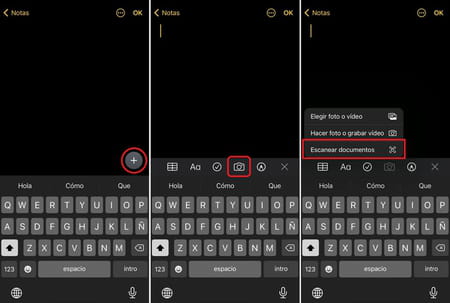
Ubica tu cámara frente a la hoja o foto. Generalmente, tu teléfono o tablet se encuentra en modo automático, por lo cual podrá detectar y escanear tu documento mostrando un recuadro amarillo. Si no es así, solo presiona el círculo blanco como si fueras a tomar una foto. Podrás ajustar las esquinas del documento arrastrándolas, cambiar el color del escaneo, girarlo o borrarlo. Cuando termines de hacer los ajustes, pulsa en OK. Escanea los demás documentos que desees incluir y, para terminar, toca en Guardar.
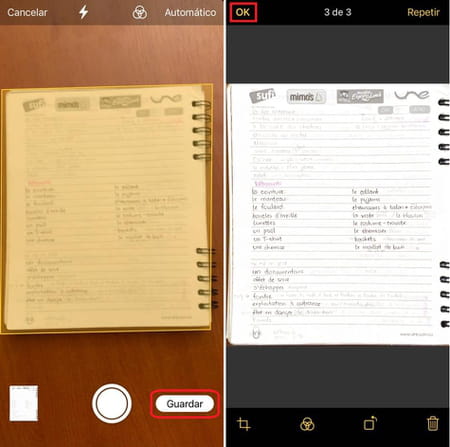
El archivo PDF con las imágenes escaneadas se guardará en tu nota y podrás enviarlo tocando el botón de tres puntos en la esquina superior derecha y seleccionando la opción Enviar una copia.
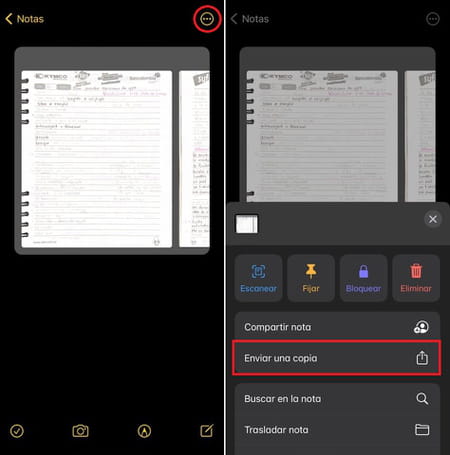
Así de fácil puedes escanear tus documentos y fotos con o sin escáner y gratis.

